突然断电而PPT未保存恢复
- 格式:docx
- 大小:476.95 KB
- 文档页数:8

【PPT高级教程】推荐文章1PPT超实用设计原则2PPTX格式文件怎么打开?3十招让你的PPT脱胎换骨【PPT高级教程】图文精华•用ppt制作地球公转演示动画随着现代教育技术和教学设备的不断改善和提高,越来越多的教师开始使用现代信息技术手段来进行教学活动,其中应用最多的就是教学课件的使用。
教学课件以其简单直...•找回因断电而来不及保存的PP轻松找回因断电而来不及保存的PPT文稿!在编辑文稿时,由于死机或停电,常常造成文稿的丢失,能不能抢救回来,找回文稿呢?下面就跟小编来了解一下吧! 找回因断电...•小米手机推介ppt作品赏析雷军用在小米发布的PPT一看就知道出自专业设计师之手,精致简约,为小米手机的形象传播加分不少。
很多人对PPT的理解还停留在办公软件和演讲辅助工具上,其实在品...•残缺美ppt排版教程中国文人的审美倾向中,有一种叫残缺美,裹脚的病态咱就不说了。
留得残荷听雨声,梅花好看的一定是病梅,纸扇是用来撕破的,你还别说,真有点意境。
做PPT也是有...•如何解决PPT中的段落缩进我们制作PPT时候经常出现大段落的文本信息,这样就产生文本规定问题,每段首行须空两个字符,我们以前方法是以空格键的方式来完成这样的步骤,但往往这个操作会...•ppt里让文字一直闪动教程在制作ppt时,有的标题需要重点强调,我们的做法往往是将标题文字设置得比较醒目(更改字体,设置颜色等)。
当然也可以设置动画效果,这里小编谈谈怎样将文字设置...•2010ppt扩展名有哪些?PowerPoint文件的扩展名是PPT 2010ppt扩展名大全同时对于powerpoint 2007以上的版本包括ppt2010还支持一种名为pptx的文件. pptx是一种幻灯片演示文稿格式,可以...•如何应用PPT演示文稿备注工作中经常用放映PPT演示给客户进行演讲,也见识过专业讲师和IT销售用PPT给我介绍产品。
但是几乎所有人的PPT使用方式还是停留在演讲者的笔记本上播放什么,投影...【PPT高级教程】频道热点1十招让你的PPT脱胎换骨2不用键盘和鼠标挥挥手就能控制P3PPT中如何制作环形图高级教程4PowerPoint也能制作3D效果图片效5怎么在一张纸上打印多个PowerPoi6PowerPoint版高级教程:建立幻灯7Powerpoint2010帮你轻松裁剪视频8PowerPoint高级教程流程文字转9PPTX格式文件怎么打开?10做好一个PPT具备四要素11PowerPoint高级教程:中平抛运动12PPT制作进度条教程13手把手教大家制作多彩的发光效果14PPT流程文字怎么转变为美观图形【PPT高级教程】最新文章•用ppt制作地球公转演示动画随着现代教育技术和教学设备的不断改善和提高,越来越多的教师开始使用现代信息技术手段来进行教学活动,其中应用最多的就是教学课件的使用。

未保存的PPT文件在哪找回?
辛辛苦苦做了半天的PPT,
突然遇上蓝屏
你舍得按下电脑关机键重启吗?
别担心,如果遇到这种极端情况
还可以用这招.....
来找回未保存的PPT哦~
No.1
提前设置自动保存
①打开 PPT 软件,点击【文件】-【选项】,进入【PowerPoint 选项】窗口,左侧选择【保存】。
②勾选【保存自动恢复信息时间间隔()分钟】
③勾选【如果我没保存就关闭,请保留上次自动回复的版本】这里我们可以根据自己的需要自定义保存位置。
No.2
找到未保存的文件
①点击【文件】→选项栏目下的【保存】窗口,找到临时时文件存放地点,复制图下标蓝的地方;
②在任意文件夹的搜索框粘贴后,找到对应需要恢复的文件即可;
注意!提示大家一定要先设置自动存盘才能找回文件哦。
觉得小技巧还不错的话
给我点个“在看”呗。

如何恢复PPT历史版本?误删PPT之后应该怎么恢复回来?电脑中的PPT没有保存应该怎么恢复过来?了解PPT恢复文件在哪里找回即可完成PPT恢复历史版本的操作。
本篇文章将会告诉大家如何找PPT历史版本保存的文件,以及误删PPT该怎么恢复的操作。
方法一:找到自动恢复文件位置来恢复PPT文件我们先来看PPT恢复历史版本的第一个办法。
首先打开PPT文件,依次点击【文件】-【选项】-【保存】,然后在保存界面的【自动恢复文件位置】里找到备份文件所在的文件夹路径,打开这个文件夹,把文件另存为保存出来,PPT文件就被成功恢复了。
方法二:使用管理器版本来恢复PPT文件恢复误删的PPT还有另一种方法。
我们先打开PPT文件,点击【文件】-【信息】-【管理演示文稿】,点击【管理演示文稿】按钮之后会出现下拉按钮【恢复未保存的演示文稿】。
点击这个按钮,在弹窗里选择需要恢复的文件版本,恢复PPT文件历史版本就成功了。
这两种办法适用于Windows和Mac两种系统的电脑。
知道PPT 恢复文件在哪里找,这些备份文件就能轻松恢复回来。
方法三:用数据恢复软件找回PPT文件以上两种方法都是利用PPT自动保存的历史备份来找回误删的PPT,但历史备份不是时时刻刻都能起作用的。
因此我们在这里准备了另一种关于误删PPT文件该怎么恢复的解决办法,我们可以用数据恢复软件找回误删的PPT文件。
1.下载并安装数据蛙数据恢复专家。
下载链接:/shujuhuifu/2.打开软件,在文件类型栏勾选【文档】,并在【硬盘驱动器】中选择PPT保存的硬盘位置,选好之后点击【扫描】进入快速扫描模式。
3.得出扫描结果之后,软件会给出文件的基本预览信息,我们在结果列表里找需要恢复的文件并把它们勾选好。
选好所有需要恢复的PPT文件之后,点击【恢复】。
4.在弹窗里勾选文件恢复位置,不要直接把文件恢复到原来的保存位置里,除此之外,任何位置都可以,选好之后点击【确认】。
无论你用的是Windows系统电脑还是Mac系统电脑,只要知道PPT恢复文件在哪里找,文件误删之后是可以顺利找回的。

如何修复因突然断电造成损坏的word文档一、自动恢复尚未保存的修改Word提供了“自动恢复”功能,可以帮助用户找回程序遇到问题并停止响应时尚未保存的信息。
实际上,在你不得不在没有保存工作成果就重新启动电脑和Word 后,系统将打开“文档恢复”任务窗格(图1),其中列出了程序停止响应时已恢复的所有文件。
文件名后面是状态指示器,显示在恢复过程中已对文件所做的操作,其中:“原始文件”指基于最后一次手动保存的源文件;“已恢复”是指在恢复过程中已恢复的文件,或在“自动恢复”保存过程中已保存的文件。
“文档恢复”任务窗格可让你打开文件、查看所做的修复以及对已恢复的版本进行比较。
然后,你可以保存最佳版本并删除其他版本,或保存所有打开的文件以便以后预览。
不过,“文档恢复”任务窗格是Word XP提供的新功能,在以前的版本中,Word将直接把自动恢复的文件打开并显示出来。
二、手动打开恢复文件在经过严重故障或类似问题后重新启动Word时,程序自动任何恢复的文件。
如果由于某种原因恢复文件没有打开,你可以自行将其打开,操作步骤如下:1.在“常用”工具栏上,单击“打开”按钮;2.在文件夹列表中,定位并双击存储恢复文件的文件夹。
对于Windows 2000/XP操作系统,该位置通常为“C:\documents andsettings\<usename>\Application Data\Microsoft\Word”文件夹;对于Windows 98/Me操作系统,该位置通常为“C:\ Windows\ApplicationData\Microsoft\Word”文件夹;3.在“文件类型”框中单击“所有文件”。
每个恢复文件名称显示为“‘自动恢复’保存file name”及程序文件扩展名(图2);4.单击要恢复的文件名,然后单击“打开”按钮。
三、“打开并修复”文件Word XP提供了一个恢复受损文档的新方法,操作步骤如下:1.在“文件”菜单上,单击“打开”命令;2.在“查找范围”列表中,单击包含要打开的文件的驱动器、文件夹或Internet 位置;3.在文件夹列表中,定位并打开包含文件的文件夹;4.选择要恢复的文件;5.单击“打开”按钮旁边的箭头,然后单击“打开并修复”(图3)。
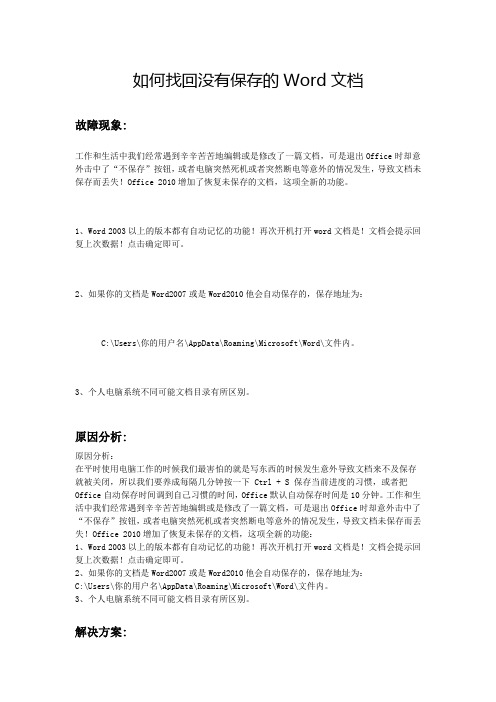
如何找回没有保存的Word文档故障现象:工作和生活中我们经常遇到辛辛苦苦地编辑或是修改了一篇文档,可是退出Office时却意外击中了“不保存”按钮,或者电脑突然死机或者突然断电等意外的情况发生,导致文档未保存而丢失!Office 2010增加了恢复未保存的文档,这项全新的功能。
1、Word 2003以上的版本都有自动记忆的功能!再次开机打开word文档是!文档会提示回复上次数据!点击确定即可。
2、如果你的文档是Word2007或是Word2010他会自动保存的,保存地址为:C:\Users\你的用户名\AppData\Roaming\Microsoft\Word\文件内。
3、个人电脑系统不同可能文档目录有所区别。
原因分析:原因分析:在平时使用电脑工作的时候我们最害怕的就是写东西的时候发生意外导致文档来不及保存就被关闭,所以我们要养成每隔几分钟按一下 Ctrl + S 保存当前进度的习惯,或者把Office自动保存时间调到自己习惯的时间,Office默认自动保存时间是10分钟。
工作和生活中我们经常遇到辛辛苦苦地编辑或是修改了一篇文档,可是退出Office时却意外击中了“不保存”按钮,或者电脑突然死机或者突然断电等意外的情况发生,导致文档未保存而丢失!Office 2010增加了恢复未保存的文档,这项全新的功能:1、Word 2003以上的版本都有自动记忆的功能!再次开机打开word文档是!文档会提示回复上次数据!点击确定即可。
2、如果你的文档是Word2007或是Word2010他会自动保存的,保存地址为:C:\Users\你的用户名\AppData\Roaming\Microsoft\Word\文件内。
3、个人电脑系统不同可能文档目录有所区别。
解决方案:以Word 2003为例,和大家共同学习如何找回没有保存的word文档内容:方法一: Word2003中如果你是新建的文档,从来都没保存过,一般是很难找不回来的。
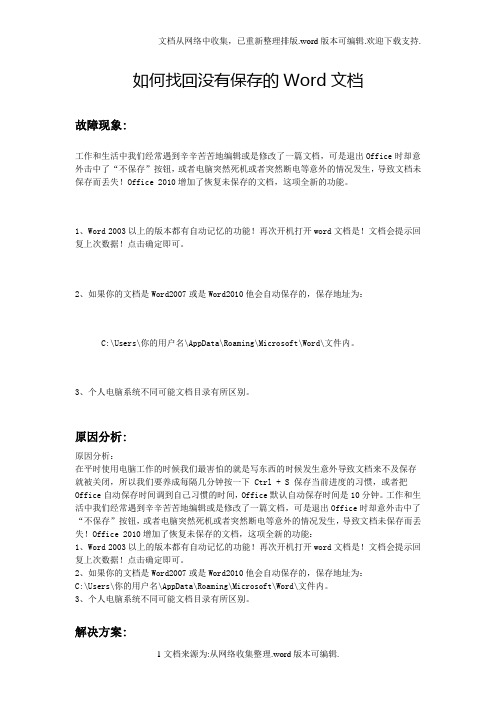
如何找回没有保存的Word文档故障现象:工作和生活中我们经常遇到辛辛苦苦地编辑或是修改了一篇文档,可是退出Office时却意外击中了“不保存”按钮,或者电脑突然死机或者突然断电等意外的情况发生,导致文档未保存而丢失!Office 2010增加了恢复未保存的文档,这项全新的功能。
1、Word 2003以上的版本都有自动记忆的功能!再次开机打开word文档是!文档会提示回复上次数据!点击确定即可。
2、如果你的文档是Word2007或是Word2010他会自动保存的,保存地址为:C:\Users\你的用户名\AppData\Roaming\Microsoft\Word\文件内。
3、个人电脑系统不同可能文档目录有所区别。
原因分析:原因分析:在平时使用电脑工作的时候我们最害怕的就是写东西的时候发生意外导致文档来不及保存就被关闭,所以我们要养成每隔几分钟按一下 Ctrl + S 保存当前进度的习惯,或者把Office自动保存时间调到自己习惯的时间,Office默认自动保存时间是10分钟。
工作和生活中我们经常遇到辛辛苦苦地编辑或是修改了一篇文档,可是退出Office时却意外击中了“不保存”按钮,或者电脑突然死机或者突然断电等意外的情况发生,导致文档未保存而丢失!Office 2010增加了恢复未保存的文档,这项全新的功能:1、Word 2003以上的版本都有自动记忆的功能!再次开机打开word文档是!文档会提示回复上次数据!点击确定即可。
2、如果你的文档是Word2007或是Word2010他会自动保存的,保存地址为:C:\Users\你的用户名\AppData\Roaming\Microsoft\Word\文件内。
3、个人电脑系统不同可能文档目录有所区别。
解决方案:以Word 2003为例,和大家共同学习如何找回没有保存的word文档内容:方法一: Word2003中如果你是新建的文档,从来都没保存过,一般是很难找不回来的。
在powerpoint中如何恢复受损文件编辑文章、文件的时候一定要养成保存的良好习惯呐。
要是真的忘了保存了的话,又刚好碰上停电或死机那就麻烦,让文件受损。
以下是店铺为您带来的关于powerpoint 恢复受损文件,希望对您有所帮助。
powerpoint 恢复受损文件powerpoint 恢复文件方法操作步骤如下所示:列一:PowerPoint如何恢复停电前编辑的文件编辑文章、文件的时候一定要养成保存的良好习惯呐。
要是真的忘了保存了的话,又刚好碰上停电或死机该怎么办呢?如何恢复自己辛辛苦苦编辑了大半天的文件啊?office教程学习网今天讲的就是PowerPoint如何恢复停电前编辑的文件。
解决方法:启动PPT2002,执行“工具→选项”命令,打开“选项”对话框,切换到“保存”标签下,选中“保存自动恢复信息”选项,并在后面的方框中设置一个时间(为了减少损失,建议时间设置的尽可能短一些,参见图十七),确定返回,然后正常编辑文稿。
一旦出现死机或停电等意外情况后,当再次启动PPT2002时,系统会自动打开一个“文档恢复”工具栏,将丢失的文稿显示出来,选择其中需要的文稿,然后将其保存起来即可。
注意:死机或停电前最后一段时间内编辑的内容无法恢复。
列二:直接恢复受损的PPT 2007文件当PowerPoint 2007在异常关闭并重新启动后,会显示“文档恢复”任务窗格,其中列出了PowerPoint异常关闭时正在编辑的演示文稿。
然而,有时文件却无法恢复。
这该怎么办呢?Step1 点击“开始”-“运行”,在“打开”中单击“浏览”查找选择POWERPNT.exe文件,点“确定”(如图1)。
图1 查找并选择POWERPNT.exe文件提示:POWERPNT.exe是PowerPoint的程序文件,该文件默认的路径是C:Program FilesMicrosoft OfficeOffice12POWERPNT.exe。
WPS小技巧—未保存的文档怎么恢复
1.使用“恢复未保存的文档”功能。
2.手动查找临时文件。
当WPS办公套装崩溃或意外关闭时,它会自动创建一个临时文件,以保留您未保存的工作。
这些临时文件通常保存在以下目录下:C:\Users\\[用户名]\AppData\Roaming\Kingsoft\WPS Office\temp\
3.使用文件恢复软件。
如果以上两种方法都不能恢复你所丢失的文档,可以尝试使用一些专门的文件恢复软件。
这些软件能够扫描计算机的硬盘,寻找被删除或丢失的文件,并尝试将其恢复。
常见的文件恢复软件包括Recuva、Wise Data Recovery等。
运行软件后,选择恢复类型为“文档”或“所有文件”,然后指定扫描的位置为之前保存过的目录,最后等待软件完成扫描,找到目标文件后,导出即可。
4.定期保存文档。
以上方法都是在文件未保存的情况下才能尝试恢复,为了避免文件丢失带来的麻烦,我们应该养成良好的习惯,主动定期保存文档。
可以设置为每隔一段时间就按下Ctrl+S来保存文档,或者使用快捷键
Ctrl+Shift+G来实现自动保存功能。
另外,也可以将文档设置为自动保存,在“选项”中设置自动保存的时间间隔。
总之,在使用WPS办公套装时,由于各种原因导致文档没有保存,我们可以尝试使用上述的方法来恢复文档。
同时,定期保存文档也是非常重要的,以避免文档丢失导致的不必要麻烦。
mac电脑ppt死机没保存mac电脑ppt死机没保存,这可怎么办?这要是对于那些花了好多心思去做的ppt,遇到死机该是多么痛心,不过不用着急,有办法可以恢复,下面就由小编来跟你们说说怎么办吧!mac电脑ppt死机没保存的解决方法步骤:1.这里以office2013版本的ppt为例,其他版本的操作原理基本一样。
2.重新打开ppt,默认新建了一个空白文档,这时候点击左上角的“文件”按钮。
3.在文件打开的目录中,点击左下方的“选项”。
4.点击左面的菜单栏中的“保存”,并在右方“保存演示文稿”下的“自动回复文档位置”中复制恢复文档的地址“C:\Users\Administrator\AppData\Roaming\Microsoft\PowerP oint\”。
这里是我的,以你的位置为准。
复制之后点击“确定”将它关闭。
5.这时候返回到了ppt界面,点击左上角的“文件”。
6.然后在出现的栏目中,点击“打开”。
并点击“计算机”或者是“我的电脑”打开电脑相关目录。
7.在打开的目录中,点击最上面的地址框后面的空白部分,把刚才复制的这个地址“C:\Users\Administrator\AppData\Roaming\Microsoft\PowerP oint\”粘贴到最上方的地址框中,然后点击“回车enter”键。
8.找到想恢复的ppt对应文件,点击打开。
9.找到第一个ppt格式文件,这里温馨提示,由于这个备份文件只有唯一一个,为了避免操作失误损坏文件而导致不能恢复,请将这个文件复制出来备份。
选中这个文件,然后点击下面的“打开”,这时候进入ppt。
10.问是不是还原,点击“还原”。
11.提示窗口问是是否覆盖上次的版本,点击“是”。
12.到此为止,丢失的或者是忘记保存的文档就成功修复。
ppt如何利用自动保存功能恢复文档
同事老李跑过来求救,他正在给做一个汇报的PPT文档,突然被小马不小心把电源给拔掉了,重新开机后,发现他的文档还是刚新建的空白文档,怎么办新手不会,上网找怕麻烦,而且教程太乱没有统一的答案怎么办,哪里有更好的方法?ppt利用自动保存功能恢复文档的方法。
ppt利用自动保存功能恢复文档教程
问题原因很简单,老李在制作PPT文档过程中没有保存。
现在只能通过PPT文档的自身自动保存功能进行恢复操作。
PPT2007中点击左上角的offic按钮—PowerPoint选项,选择“保存”选项卡,可以查看自动保存时间和位置。
恢复的文件默认是十分钟保存一次,保存的位置跟操作系统有关,不过都是保存在系统的应用缓存中,WIn7、8是保存在C:\Users\<用户名>\AppData\Roaming\Microsoft\PowerPoint里,Win XP则是保存在C:\Documents and settings\<用户名>\Application Data\Microsoft\PowerPoint里
重新开机之后,你打开你之前保存的PPT文档,在左侧会提示你是否恢复自动保存的文档。
单击自动保存的文档,将自动恢复你最新自动保存的文档。
注:如果没有提前进行设置,将无法进行恢复未保存的文档。
0ffice 2003 版中设置保存方法:
1.打开PPT
2.鼠标左键点击“工具”按钮,选择“选项”
3.在“选项”中选择“保存”选项卡
4.勾选“保存自动恢复信息,每隔”,设置自动保存时间间隔,
设置自动保存文档地址,并点击“确定”按钮已保存设置
5.按照以上第2,第3步打开PPT 2003,可以看到自动保存时间
间隔已成功设置为一分钟
6.忘记保存后,重新打开ppt,在右侧有文档恢复,选择需要保
存的文件进行恢复。
0ffice 2013版中设置保存方法:(Excel、PPT中设置类似)
1.打开Word,并点击右上角的“文件”。
2.点击窗口卡中右下方的“选项”。
3.点击“Word选项”窗口中左侧的“保存”。
4.确认“保存自动恢复时间间隔”和“如果我没保存就关闭,请
保留上次自动保留的版本”两个选项前的确认框已经勾选。
5.再次进入“文件”窗口,点击“信息”。
6.在“信息”选项卡中,点击版本旁的“管理版本”,在弹出的
框中中选择“恢复未保存的文档”。
7.在弹出的窗口中选择相应的文件,并打开。
8.如果内容正确,则点击“另存为”。
如不正确。
则按左右切换
按钮寻找,直到正确,再保存。
9.保存文档。